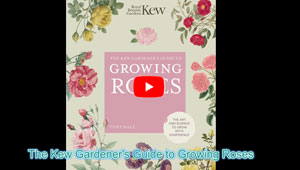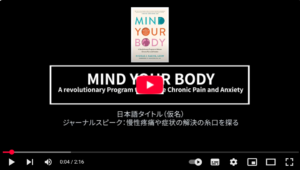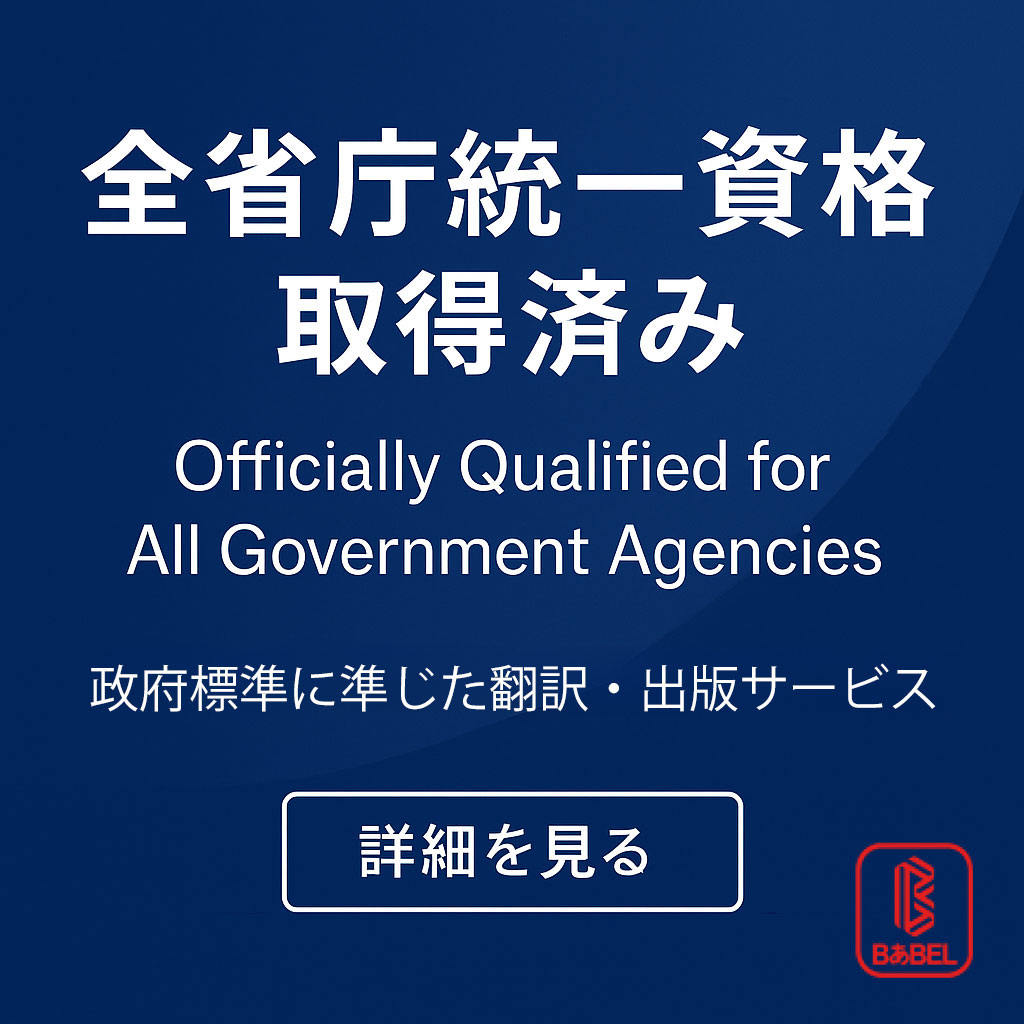新着動画
おすすめの記事

翻訳の歴史研究

eトランステクノロジー
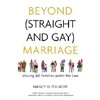
リーガル

世界のブックフェアー

巻頭言

Babel Beat

月刊・翻訳の世界

科学技術